Ztráta důležitých dat je něco, čím jsme prošli, zejména na našem počítači. Vždy máme tendenci trvale mazat důležité soubory, jen aby to později hledali. Také existují časy, kdy zapomeneme na soubory a vyprázdníme Koš. Existují různé další důvody pro ztrátu souborů na PC nebo Mac, jako je náhodné formátování, virové infekce, neočekávané vypnutí, problémy se starým pevným diskem atd. Naštěstí existuje několik velmi dobrý software pro obnovu dat k dispozici pro Windows a macOS. Nicméně, máme rádi Wondershare software pro obnovu dat vzhledem k tomu, že nejen umožňuje obnovit ztracené nebo smazané soubory na Android, ale také umožňuje obnovit soubory z paměťové karty, fotoaparáty, přenosné pevné disky a flash disky. Také vám přináší spoustu kontroly, kterou jiný software pro obnovu dat nemůže odpovídat. Takže, bez dalších okolků, pojďme se dostat do podrobností Wondershare Data Recovery, že?
Vlastnosti: Co Wondershare Obnova dat nabídky?
S množstvím softwaru pro obnovu dat k dispozici, proč byste měli zvolit Wondershare je nabídka, že jo? Máme pro vás nějaké přesvědčivé důvody. Podívejme se na nejdůležitější funkce Wondershare Data Recovery:
Podpora paměťových zařízení
Již jsme se zmínili o tom, že Wondershare vám umožní obnovit ztracené soubory z vašeho PC nebo Mac spolu s řadou dalších zařízení, jako jsou hudební přehrávače, flash disky, přenosné pevné disky, fotoaparáty / videokamery, paměťové karty a dokonce i stará disketa.
Téměř všechny typy souborů podporovány
Wondershare Data Recovery podporuje různé typy souborů. Můžete obnovit fotografie, audia, videa, archivy, dokumenty, e-maily a další typy souborů. Takže bez ohledu na to, jaký soubor jste ztratili, Wondershare jste se vztahuje.
Různé režimy obnovy
Šance jsou, dostanete svůj smazaný soubor zpět s Wondershare Data Recovery a to proto, že software nabízí různé režimy obnovy. K dispozici je Průvodce režimem, který se vás zeptá na několik otázek o typu souboru, který jste ztratili, a na místě, o kterém si myslíte, že byl přítomen dříve.
Spolu s tím je k dispozici standardní režim, který nabízí čtyři další režimy: Ztracený soubor obnovení (přímo spustit skenování ztracených souborů v určitém místě), Obnova souborů obnovení (najít ztracené, změně velikosti nebo poškozené oddíly a pak obnovit soubory), Raw soubor Obnovení (používejte jej pouze v případě, že váš soubor nevyvolá obvyklé kontroly, nezobrazuje název souboru nebo cestu) a Obnovit obnovení (pokračování procesu z uloženého skenování).

Náhled souborů
Wondershare Obnova dat umožňuje zkontrolovat náhled souborů, které najde z kontroly, takže si můžete vybrat soubory, které chcete obnovit. To je jistě užitečné, protože obnovení všech souborů a pak hledání všech důležitých souborů může být trochu nepříjemné.
Použití Wondershare Data Recovery
Najít všechny funkce Wondershare Data Recovery přesvědčivé dost? Pokud ano, podívejme se na to, jak jej můžete použít ve svém počítači se systémem Windows.
Poznámka : Wondershare Obnova dat je také k dispozici pro Mac a proces použití by měl být stejný na MacOS taky. Výkonnost softwaru na MacOSu však ve srovnání s operačním systémem Windows chybí.
1. Když otevřete aplikaci Wondershare Data Recovery, otevře se režim Průvodce . Zatímco existuje možnost přepnout do standardního režimu, doporučujeme vám použít režim Průvodce, protože umožňuje určit typ souboru, který chcete obnovit. Stačí kliknout na „ Další “.

2. Poté vyberte typ souborů, které chcete obnovit. Můžete vybrat konkrétní typy souborů nebo vybrat „Všechny typy souborů“. Po dokončení klikněte na „ Další “.

3. Poté vyberte cestu, kde jste ztratili soubory . Můžete také vybrat, zda chcete obnovit soubory z externí jednotky nebo vybrat možnost „Nemohu si vzpomenout“ nebo „Nelze najít oddíl“.

4. Poté můžete zaškrtnout volby „ Enable Deep Scan “, které důkladně prohledají počítač, zda neobsahuje ztracené soubory, nebo „ Enable Raw file recovery “. Tyto možnosti vám doporučujeme pouze v případě, že soubor v pravidelném skenování nenajdete. Kliknutím na „ Start “ spustíte proces skenování.

5. Spustí se proces skenování a zobrazí se soubory, které mají být obnoveny. Pak můžete zkontrolovat náhled souborů, uložit kontrolu nebo pouze kliknout na „ Obnovit “ pro obnovení vybraných souborů.

6. Poté vyberte cestu, kam chcete obnovené soubory uložit. Po výběru budou soubory obnoveny ve formátu jiffy. Ano, je to tak snadné!

Poznámka : Ujistěte se, že neuložíte soubory ve svazku, kde jste je ztratili, což brání procesu obnovy.
Celkově lze říci, že software je snadno ovladatelný, díky jednoduchému a jednoduchému rozhraní. Také v našem testování byly odstraněny odstraněné soubory. Vzhledem k tomu, že při ztrátě souborů neexistuje žádný časový limit, měli byste své soubory dostat zpět.
Ceny a dostupnost
Jak jsme uvedli na začátku, Wondershare Data Recovery je k dispozici pro Windows a macOS . Je k dispozici ve bezplatné zkušební verzi, která vám umožní obnovit smazané soubory až do velikosti 100 MB. Pokud chcete obnovit větší soubory, budete muset koupit plnou verzi softwaru, k dispozici za 49, 95 dolarů . Software si můžete stáhnout z oficiálních webových stránek.
Klady:
- Podporovány jsou téměř všechny typy souborů
- Různé režimy obnovy
- Podpora pro různá zařízení
- Snadné použití
Nevýhody:
- Funkce náhledu je malá
- Občas nefunguje
Obnovení ztracených nebo smazaných souborů v počítači nebo v počítači Mac s aplikací Wondershare Data Recovery
Pokud jste stejně neopatrný jako já a často odstraňujete důležité soubory, software pro obnovu dat Wondershare je pro vás přínosem. Jistě, nemusí obnovit všechny vaše ztracené soubory, ale funguje to docela dobře. Navíc, s různými podrobnými režimy obnovy, měli byste být schopni najít svůj dlouho ztracený soubor. Vyzkoušejte si software a sdělte nám svůj názor. Zvuk vypněte v sekci komentáře níže.

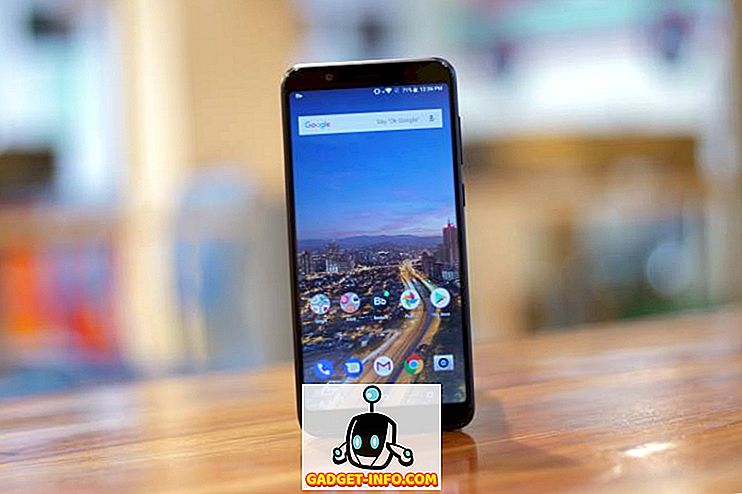






![zábava - Stav hudebního průmyslu [PICS]](https://gadget-info.com/img/entertainment/673/state-music-industry.png)
